Logro 5, Consigna 2 - Reseña SteemScan.com - @kikenexum
Logro 5, Consigna 2 - Reseña SteemScan.com - @kikenexum
Buenos días amigos de Steem, en esta entrada de hoy voy a realizar mi Logro 5, consigna 2 en el que voy a hablaros de SteemScan, una herramienta práctica y con mucho potencial que desarrollaron @roadofrich y @futureshock.

Presentación. Foto de @kikenexum
Las paginas externas de Steemit nos abren un abanico de posibilidades a la hora de interactuar, consultar u operar con nuestros tokens. En este caso, esta herramienta nos permite realizar transacciones de manera independiente y totalmente seguras. Cosa muy necesaria ya que los nuevos usuarios de la comunidad con poca o nada experiencia en Blockchain y Criptomonedas, nos encontramos bastante perdidos a la hora de realizar gestiones con nuestros tokens.
Para acceder a la página tendremos que buscar steemscan.com en la barra de direcciones del navegador o bien a través de este enlace
- 1. Explique el precio actual de Steem y los volúmenes en la fecha de presentación de esta revisión.
Al abrir la pagina por defecto te salen dos gráficas, una con el precio actual del Steem y otra con el volumen de venta Este es el precio y volumen a fecha 08/03/2021 en torno a las 12:00.
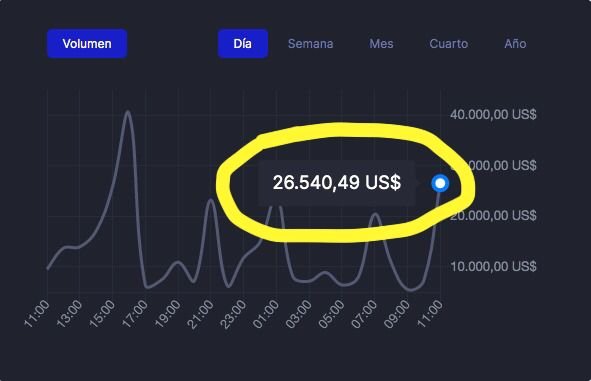
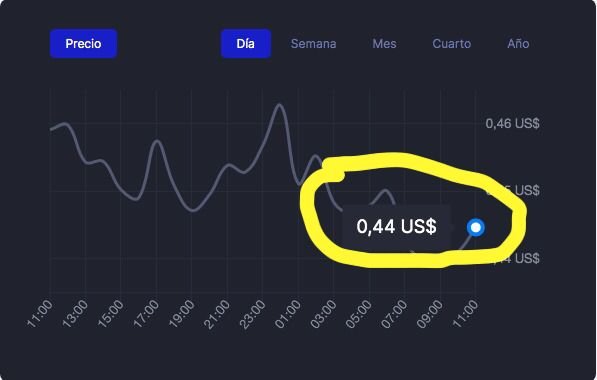
Captura de pantalla con precio y volumen a 08/03/21
2. Explique ¿Qué información se muestra en la sección de transacciones más recientes y bloques más recientes?
Si seguimos hacia abajo en la pantalla podemos encontrar una tabla con las últimas transacciones que se han realizado ademas de otro tipo de información como ID del bloque, identificación, remitente/receptor y cantidad/carga útil.
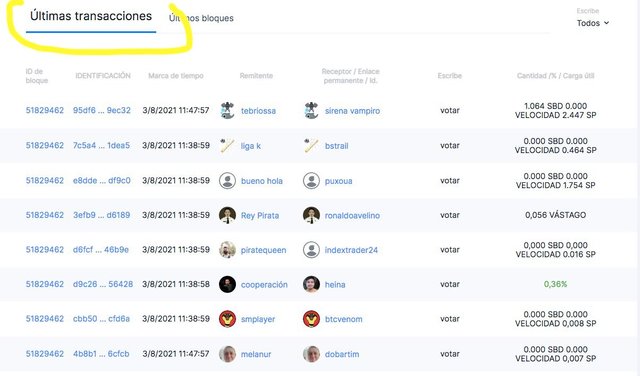
Captura de pantalla
Si pulsamos en último bloques cambia la pantalla a los últimos bloques que se han creado y toda la información referente a los mismos.
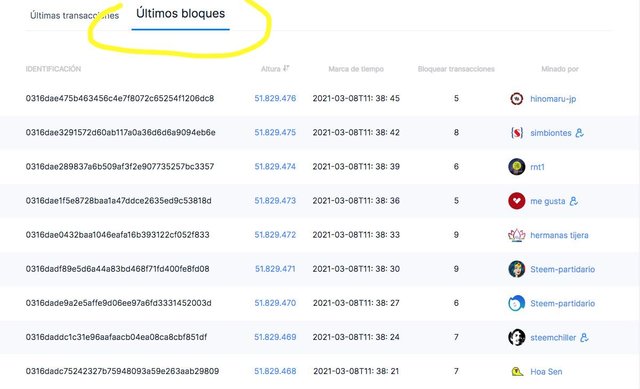
Captura de pantalla
3. Por favor explique ¿Qué información se muestra en la sección Testigos y los pasos para votar como Testigo?
Arriba del todo, si pulsamos donde pone ¨Menú¨ se despliega una barra con varias opciones, una de ellas es la opción de ¨Testigos¨, ahí podemos los que se escuentran activos y justo al final de cada linea encontramos un vinculo ¨Votar¨. Elegimos a la persona que queramos votar y pulsamos encima del vinculo.
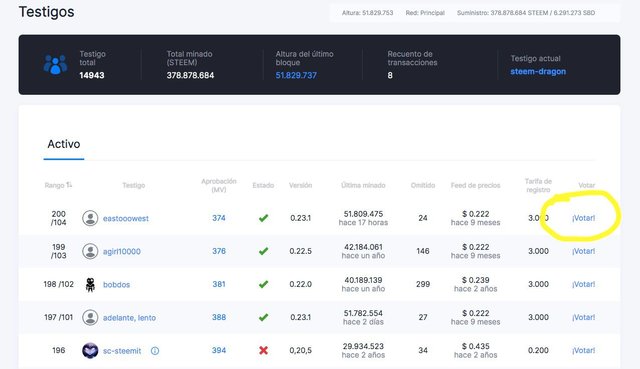
Captura de pantalla
Una vez pulsado, se nos abre una pantalla de confirmación y tenemos que darle a ¨Continuar¨ y se nos abrirá otra pantalla donde tendremos que poner nuestro username y nuestra clave activa para luego pulsar en ¨Get started¨ y listo, nuestro se habrá hecho efectivo.
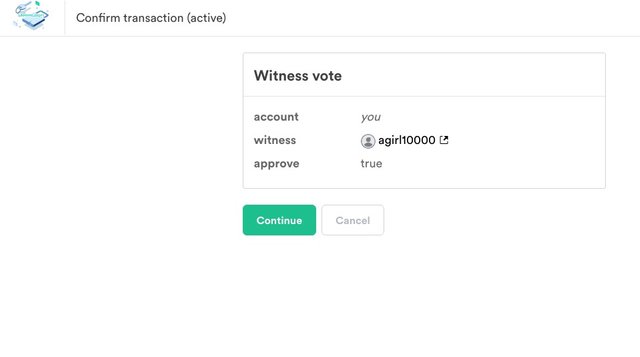
Captura de pantalla
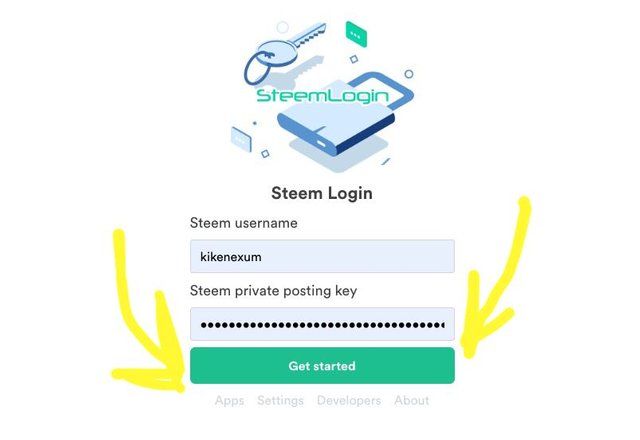
Captura de pantalla
4. Explique ¿Qué son las DApps y mencione 3 DApps que ya ha utilizado o puede utilizar en el futuro según su interés?
En la barra de Menú, si pulsamos la opción ¨DApps¨ nos aparece una pantalla en la que nos muestra un montón de aplicaciones descentralizadas en las que nos aportan herramientas para usar en las mismas redes como Steemit. Recuerdo que las plataformas descentralizadas son aquellas que no tienen una organización gubernamental detrás del control de la misma, si no que somos los mismos usuarios los que nos hacemos cargo de velar por ella, por su seguridad y su buen clima dentro de la comunidad.
Algunas de estas aplicaciones que ademas he usado, pueden ser; Esta misma SteemScan, Steemnow, SteemWorld o la propia plataforma Steemit.
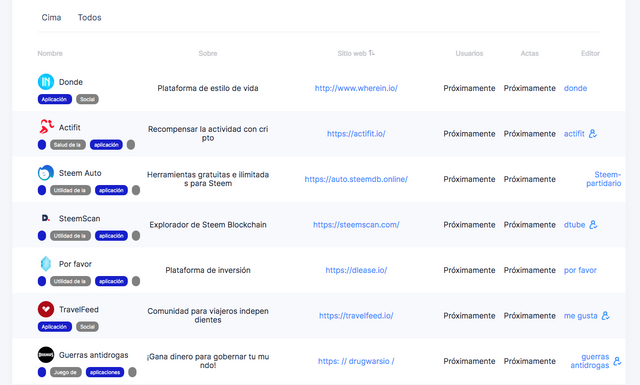
Captura de pantalla
5. Por favor, explique cómo utilizar la "Conversión rápida" y cuál es la tarifa que se cobra por diferentes cantidades de Steem por retiro.
Entramos en menú y seleccionamos al opción de ¨Conversión Rapida¨, en esa pantalla tenemos que seguir los siguientes pasos:
- .1. Colocar la cantidad de Steem que queremos cambiar.
- .2. Seleccionar la moneda en la que queremos hacer el cambio.
- .3. Introducir la dirección de retiro.
- .4. Pulsar en ¨Crear Orden¨
Una vez todo colocado te aparecerá la comisión que te cobraran por realizar la operación.
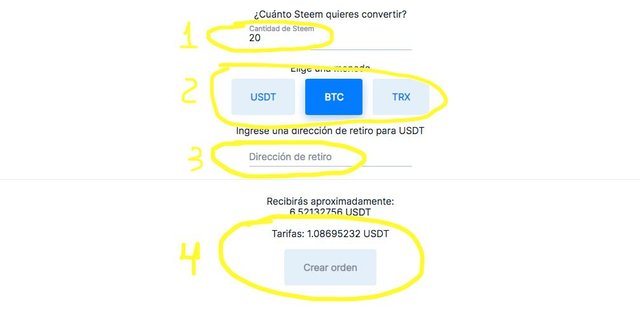
Captura de pantalla
6. Explique qué información proporciona la función "Buscar".
Por último pero no menos importante encontramos la opción de ¨Buscar¨, con ella podemos realizar búsquedas por varios métodos; Transacción, bloque o cuenta.
Mas abajo tenemos las opciones avanzadas con la que podemos analizar en profundidad una búsqueda con unos parámetros adicionales; Transferir, comentario, votar, crear pedido entre otros.
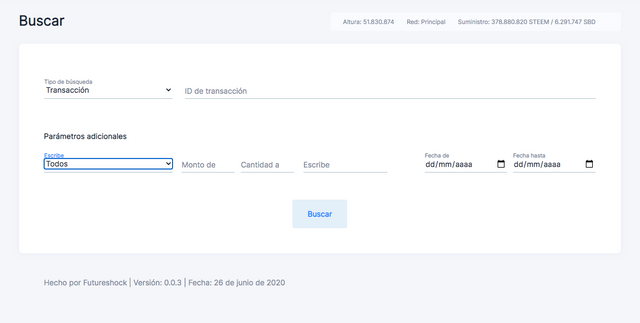
Captura de pantalla

Gracias de antemano a @adeljose por encargarse de revisar todos logros 5, a @tocho2 por guiarme desde el principio en este inicio en la comunidad y a @steemcurator01, @steemcurator02 y @steemcurator03 por todo el apoyo que me han aportado hasta ahora.
Mis logros anteriores:
Saludos amigo @kikenexum.
Me complace ver que has cumplido la consigna 2 del logro 5, por ello, es mi deber indicarte que debes revisar la consigna 3 del achievement 5 y cumplir con sus requisitos para seguir avanzando y aumentar la oportunidad de recibir apoyo de "Steem Greeters" y ser elegible para solicitar "500SP minnowsupport.
Recuerda usar las etiquetas #achievement5 y #venezuela y publicar desde Newcomers' Community.
Yo soy @adeljose, Representante de Venezuela en Steemit, nuestro deseo es ayudarte a crecer en esta plataforma, por eso quiero invitarte a formar parte de Newcomers' Community administrada por @cryptokannon.
De igual manera, te invito a visitar la cuenta @steemitblog y enterarte de las novedades y eventos que el equipo Steemit tienen para nosotros.
#onepercent
#Venezuela
@adeljose te dejo mi publicación del Logro5, consigna 2 para su verificación. Espero que esté todo bien, gracias de antemano. Saludos
ATT @kikenexum